bt3 u盘版,小编教你完整版安装
- 分类:U盘教程 回答于: 2017年12月12日 00:00:37
安装bt3u盘版在我们生活中非常常见,使用简单、方便,为了安装bt3u盘版,今天推荐给大家的安装bt3u盘版,操作简单,适用于绝大部分用户使用
bt3 u盘版该怎么设置,身为电脑小白,想要自己亲自安装一次,但又不懂怎么安装,那该怎么办?接下来将由小编给大家带来bt3 u盘版的相关教程。希望可以帮助到大家
bt3 u盘版下载
准备工具
Bt3程序
U盘
电脑
第一步
首先格式化U盘,选择FAT32方式。打开下载好的文件,将下图圈内的两个文件拷贝到U盘

bt3 u盘版图-1
点击【运行】,或者点windows+R,输入“CMD”进入,依次输入以下命令
输入“U盘盘符”进入U盘目录下
输入“cd boot”进入U盘boot目录下
接着输入“bootinst.bat”并按回车,即可进入Bt3的安装操作
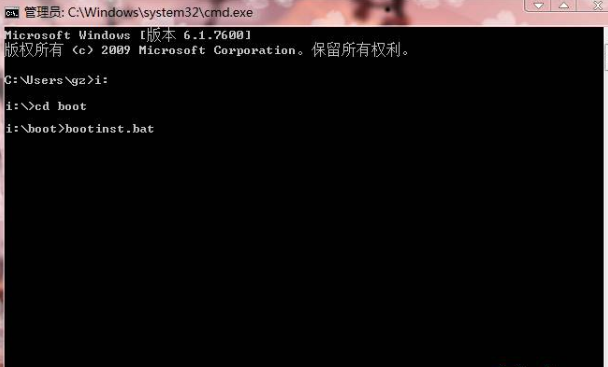
bt3u盘安装图-2
引导过程中,点任意键继续,直至完成写完
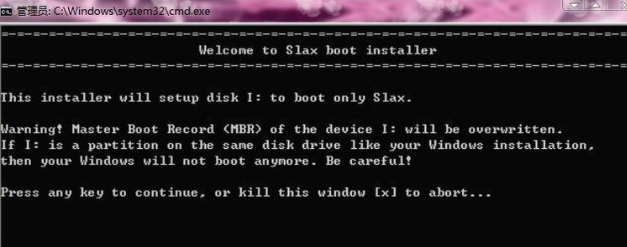
安装bt3u盘版图-3
然后设置电脑Bios为u盘启动,进入系统,点击右下角的图标,打开BT3的终端快速启动
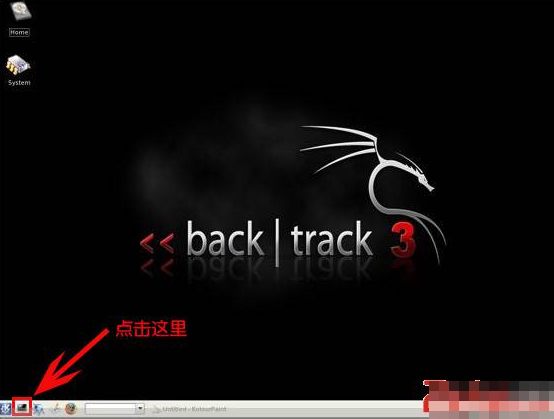
bt3 u盘版图-4
接下来我们根据图片的提示来
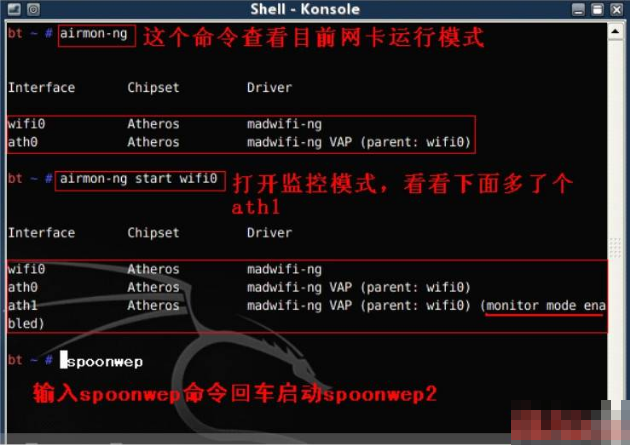
bt3 u盘版下载图-5
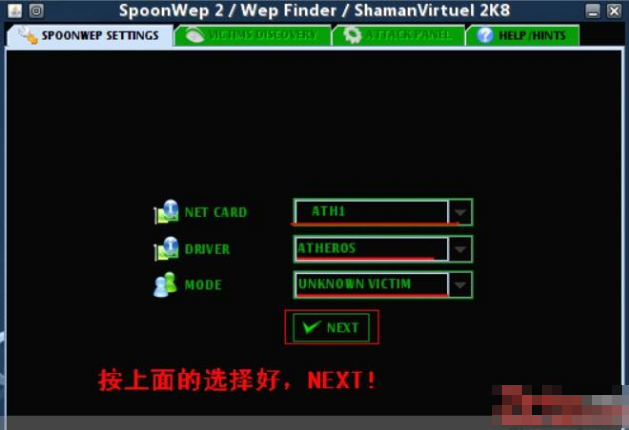
bt3 u盘版图-6
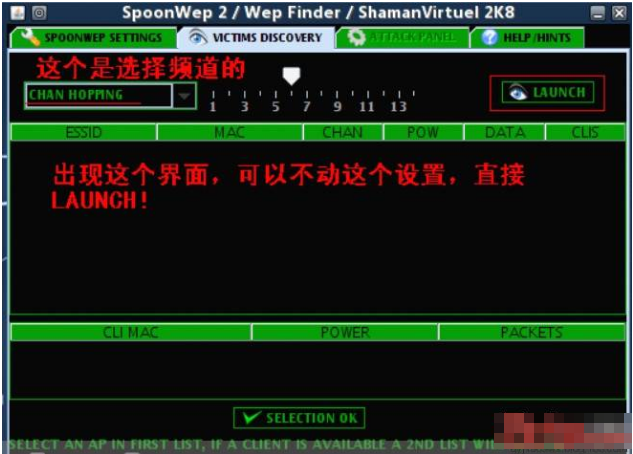
bt3 u盘版下载图-7
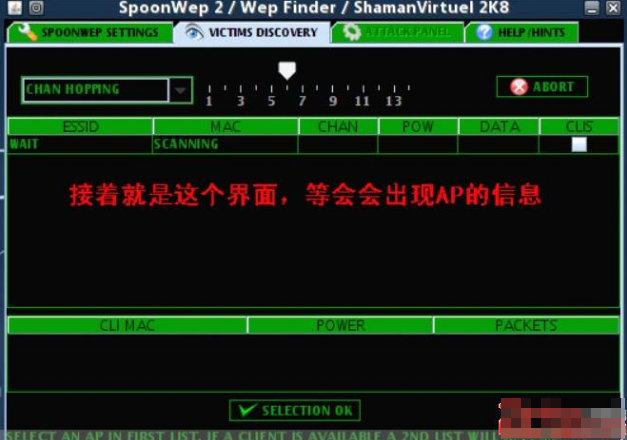
安装bt3u盘版图-8

bt3 u盘版下载图-9
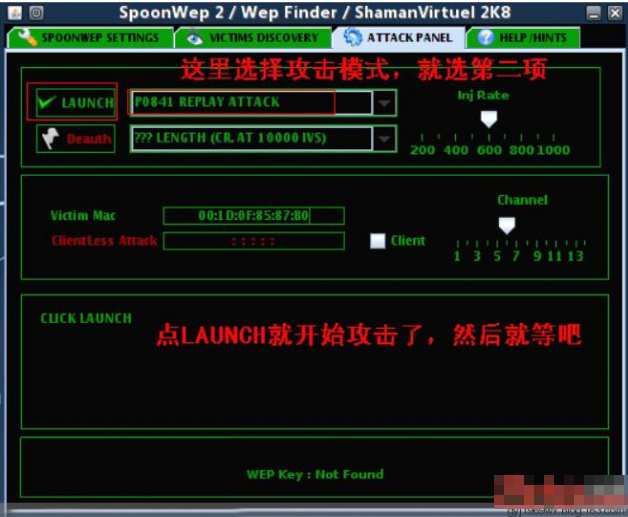
bt3u盘安装图-10
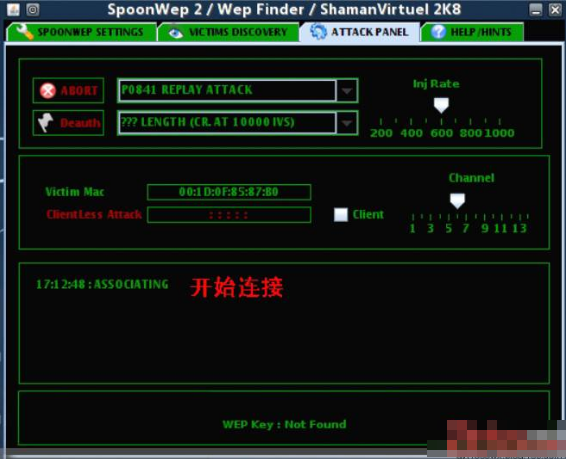
bt3 u盘版图-11
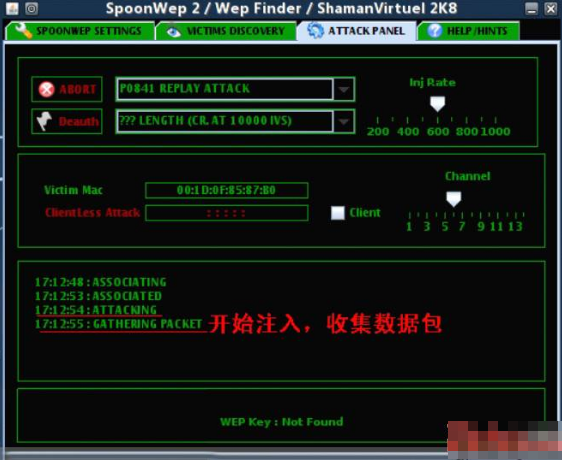
bt3 u盘版下载图-12
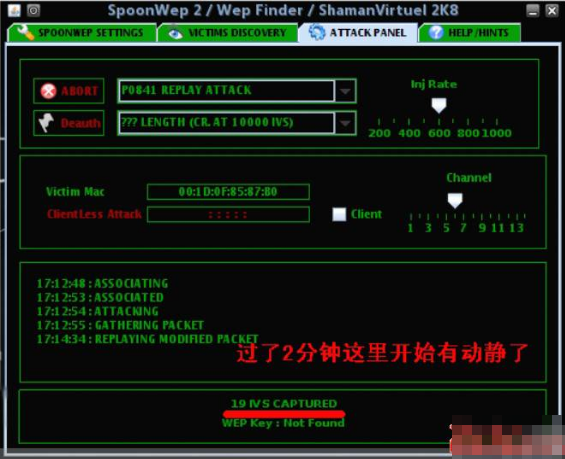
bt3u盘安装图-13
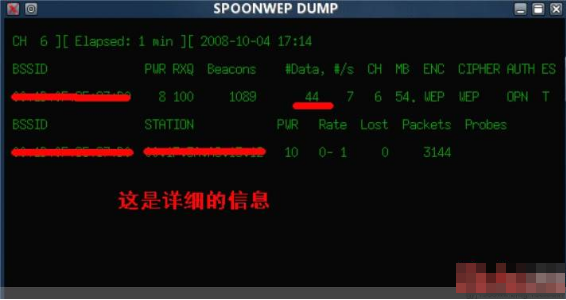
bt3 u盘版下载图-14
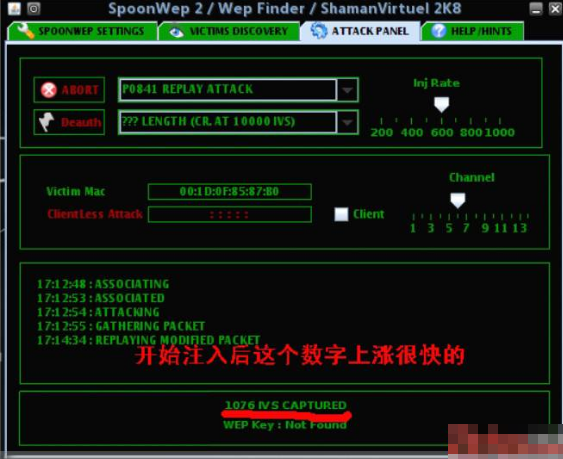
安装bt3u盘版图-15
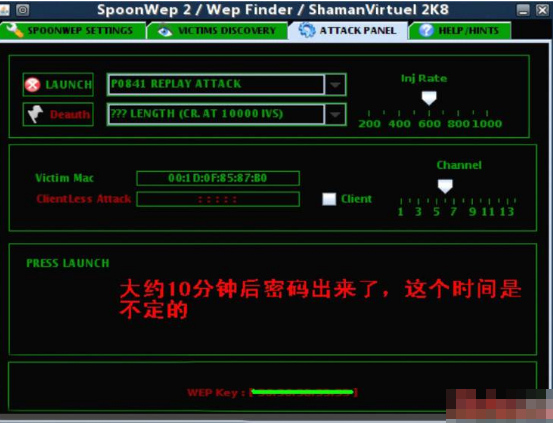
安装bt3u盘版图-16
以上就是bt3 u盘版下载安装的全部内容,如果有什么疑问可以在下方留言区留言
 有用
26
有用
26


 小白系统
小白系统


 1000
1000 1000
1000 1000
1000 1000
1000 1000
1000 1000
1000 1000
1000 1000
1000 1000
1000 1000
1000猜您喜欢
- u盘启动盘制作工具如何重装win8系统..2021/11/08
- 「OneKey U盘装系统工具-一键安装快速..2023/11/20
- 闪迪U盘:高速传输,轻松存储..2024/04/23
- 使用u盘一键安装win7系统教程..2022/12/17
- 系统u盘安装教程2022/11/30
- 如何安装usb无线网卡驱动,小编教你如..2017/11/29
相关推荐
- u盘接入usb如何重装电脑系统..2023/04/18
- u盘启动哪个好软件2021/11/16
- 360u盘数据恢复工具怎么使用..2022/05/15
- 教你一步步使用U盘轻松重装系统..2023/11/24
- u盘启动盘怎么装系统2022/12/10
- U盘无法打开应该怎么办?2023/10/23














 关注微信公众号
关注微信公众号



